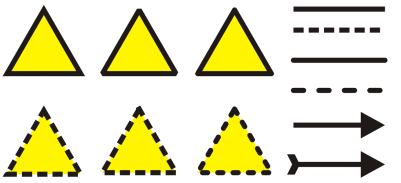
| • | 更改线条或轮廓的颜色 |
| • | 指定线条和轮廓设置 |
| • | 创建书法轮廓 |
| • | 为新对象设置行和轮廓属性 |
线条的处理方式与闭合形状(如椭圆形和多边形)的轮廓处理方式相同。在某些程序中,轮廓也称为笔触或粗线条。
您可以使用对象属性泊坞窗、轮廓笔对话框和属性栏中的轮廓部分的控件更改线条和轮廓的外观。例如,您可以指定线条和轮廓的颜色、宽度和样式。
已对靠上一行和靠下一行的三角形应用了不同的角样式。已对位于右上角的线条应用了不同的线条端头。已对位于右下角的线条应用了箭头。
您可以设置斜接限制,以在包含形成锐角的线条的对象中确定角形状。角度超过斜接限制的角要经过点化(斜接)处理;角度低于斜接限制的角要经过斜角修饰(方格化)处理。
此外,您还可以指定轮廓的位置,方法是在对象外部或内部放置轮廓,或者将其居中,以便其与对象的外部和内部均等重叠。使用粗轮廓时,轮廓位置选项的效果更加显著。
您可以指定轮廓的位置。从左到右的轮廓选项:外部、居中、内部。
| • | 细线宽度 |
| • | 黑色 |
| • | 实线 |
| • | 方角和线条端头样式 |
| • | 居中轮廓 |
| • | 未应用箭头 |
| • | 在对象的填充顶部应用的轮廓 |
| • | 未关联至对象尺寸的轮廓。 |
要为绘图仪、刻字机和喷切机等设备创建一个可切割的轮廓,您需要分配设备制造商指定的相应的预定义颜色名称(通常是 CutContour)。
注意,由 RIP 或喷切机设备识别出的可切割轮廓不会打印出来。如果您想使轮廓可打印,可以使用对象 ![]() 造型
造型 ![]() 边界命令。有关详细信息,请参阅在选定对象周围创建边界.
边界命令。有关详细信息,请参阅在选定对象周围创建边界.
| 更改线条或轮廓的颜色 |
|
| 1 . | 选择线条或有轮廓的对象。 |
| 2 . | 在屏幕上的调色板上右键单击一种颜色。 |
| 指定线条和轮廓设置 |
|
| 1 . | 选择一个对象。 |
| 2 . | 单击窗口 |
| 3 . | 在轮廓部分中的宽度框中键入值。 |
| 如果轮廓部分不显示,请单击轮廓。 |
| 如果您要更改颜色,请打开颜色挑选器并单击一种颜色。 |
| 4 . | 从样式框中选择线条样式。 |
|
从轮廓单位框中选择一个测量单位。
|
|||||||
|
在斜接限制框中键入值。
|
|||||||
|
|||||||
|
|||||||
|
|||||||
|
启用后台填充复选框。
如果不显示此复选框,单击轮廓部分底部的箭头按钮。
|
|||||||
|
启用随对象缩放复选框。
如果不显示此复选框,单击轮廓部分底部的箭头按钮。
|
|||||||
|
启用叠印轮廓复选框。
如果不显示此复选框,单击轮廓部分底部的箭头按钮。
|
|||||||
|
单击设置按钮
|
|||||||
|
从样式列表框中选择一种线条样式,然后单击设置按钮
|
您也可以在轮廓笔对话框中指定线条和轮廓设置。要访问轮廓笔对话框,请双击状态栏上的轮廓图标 。
通过在属性栏上的轮廓宽度框中键入值,还可以更改选定对象的轮廓宽度。
| 创建书法轮廓 |
|
| 1 . | 选择一个对象。 |
| 2 . | 单击窗口 |
| 3 . | 在轮廓部分中,单击以下按钮之一设置角形状: |
| • | 斜接角 |
| • | 圆角 |
| • | 斜切角 |
| 如果轮廓部分不显示,请单击轮廓。 |
| 4 . | 在延展框中键入值,以更改笔尖的宽度。 |
| 如果延展框不显示,单击轮廓部分底部的箭头按钮。 |
| 值范围从 1 到 100,100 为默认设置。减小值可以使方形笔尖变成矩形,圆形笔尖变成椭圆形,以产生更明显的书法效果。 |
| 5 . | 在斜移笔尖框中键入值,以便基于绘图画面更改画笔的方向。 |
| 要将延展和斜移笔尖值重置为原始值,单击默认按钮。 |
您也可以在轮廓笔对话框中创建书法轮廓。要访问轮廓笔对话框,请双击状态栏上的轮廓图标 。
通过在笔尖形状预览框中进行拖动,您还可以调整延展和角度值。
| 为新对象设置行和轮廓属性 |
|
| 1 . | 使用挑选工具,在绘图窗口的空白区中单击以撤消选择所有对象。 |
| 2 . | 双击状态栏上的轮廓图标 |
| 3 . | 在更改文档默认值对话框中,启用您要更改其默认设置的对象和文本的复选框,然后单击确定。 |
| 4 . | 在轮廓笔对话框中指定需要的设置。 |
![]()
试用版、学术版和 OEM 版产品中并不提供全部的组件。 不可用的组件可能包含 Corel 应用程序、功能、第三方实用程序和额外内容文件。
Copyright 2017 Corel Corporation. 保留所有权利。